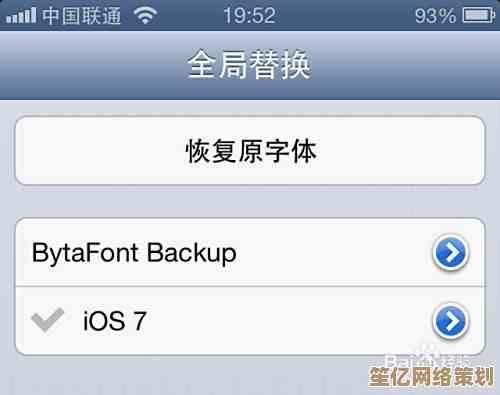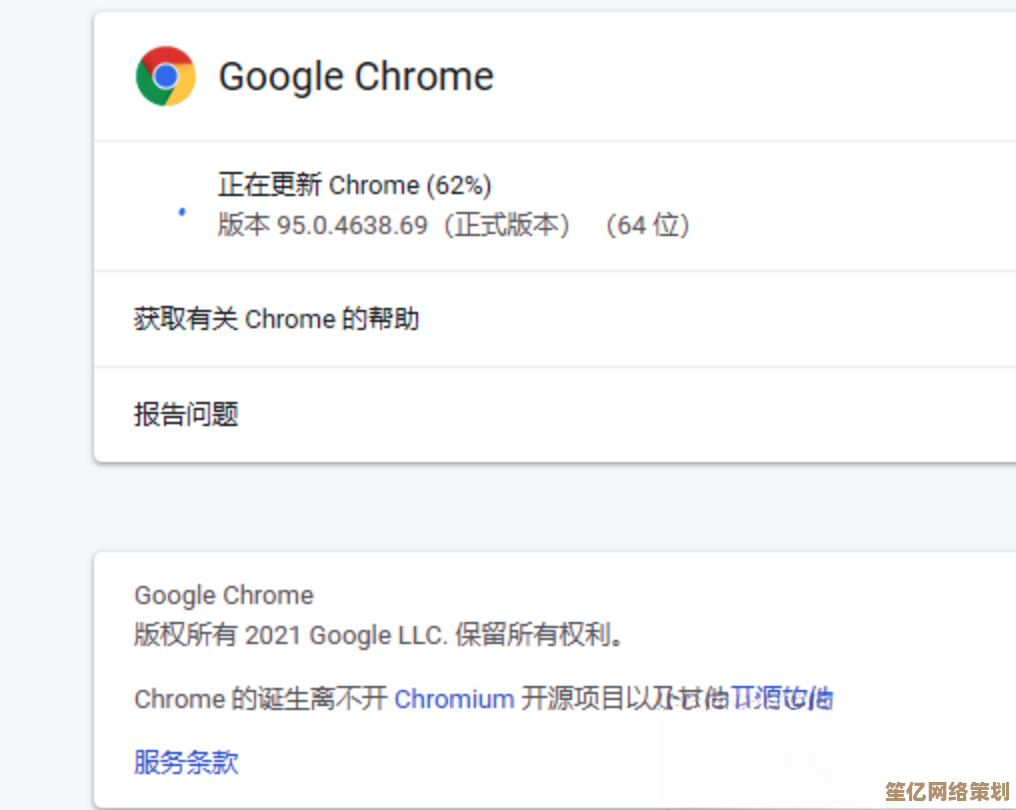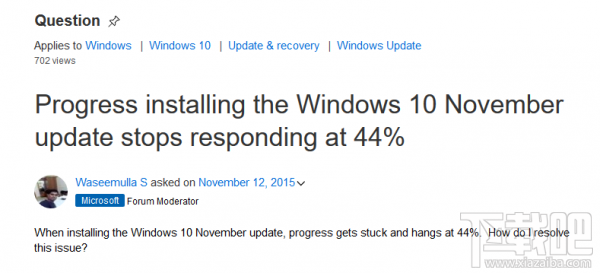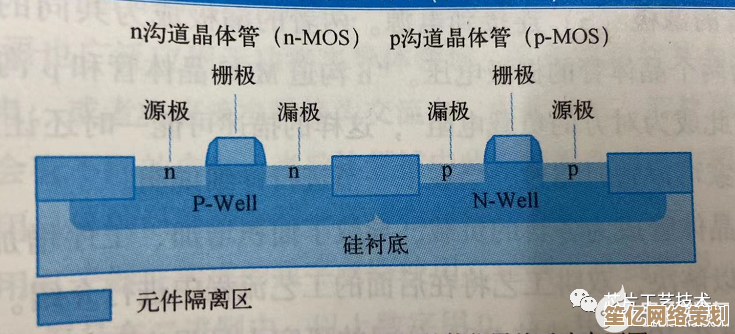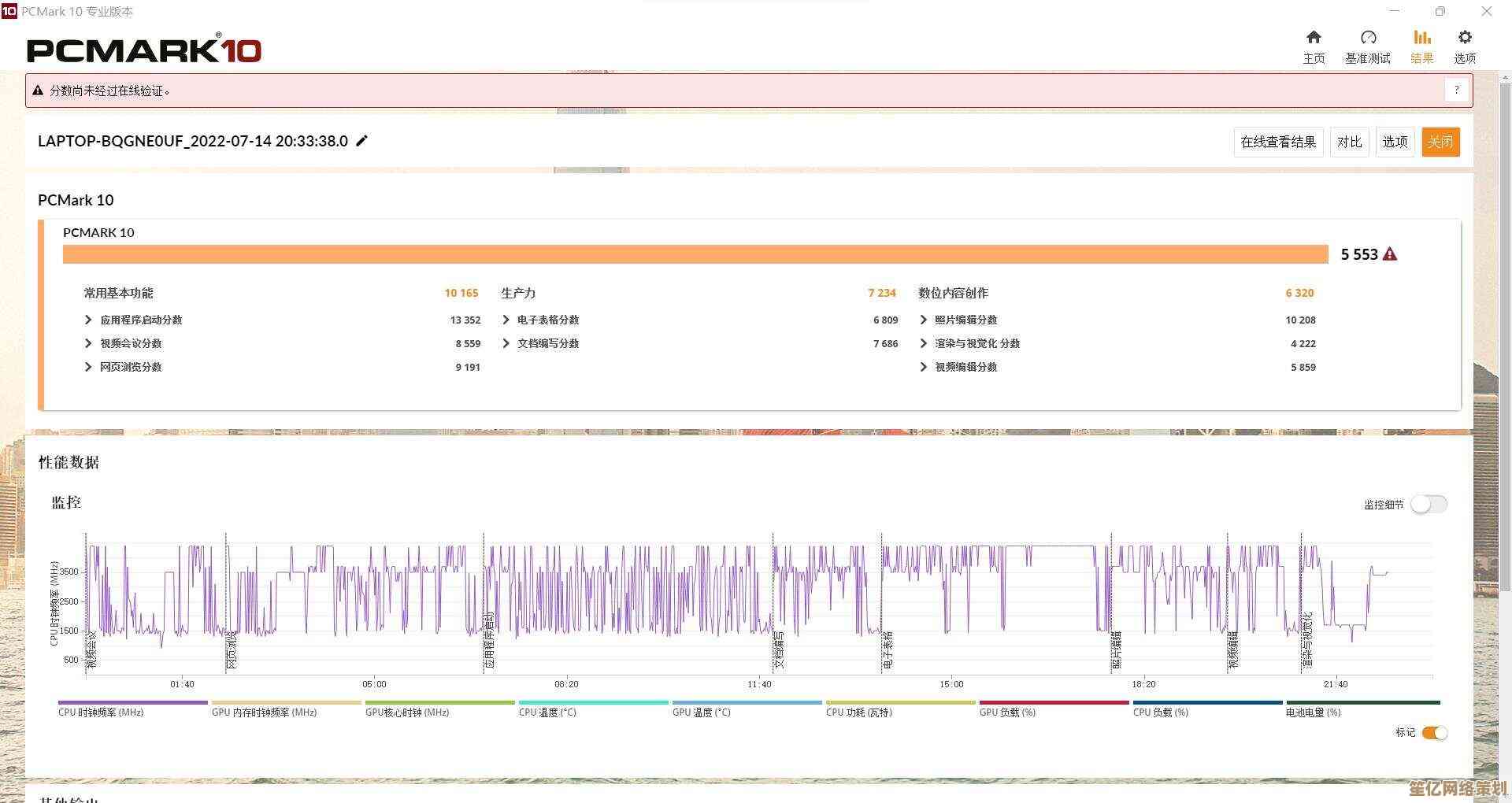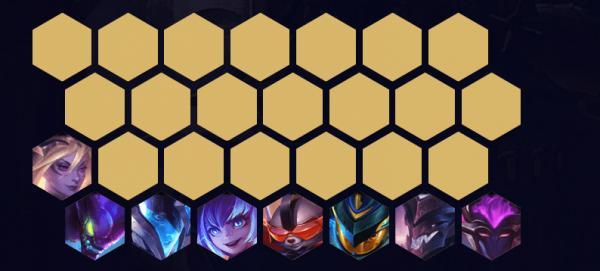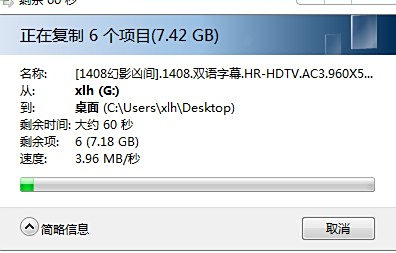掌握这些Win11电池维护方法,让你的电脑续航更持久耐用
- 游戏动态
- 2025-10-20 10:48:46
- 2
哎,说到Win11的电池,我这台老伙计可真是让我又爱又恨,刚买回来那会儿,续航杠杠的,能撑个大半天,现在嘛…感觉看两集剧就得赶紧找插座,跟个离不开保温杯的中年人似的,后来我琢磨着,不能这么下去啊,得好好“保养”它,就像养绿植,不能光浇水不晒太阳对吧?瞎折腾了一阵子,还真摸出点门道,有些可能跟你平时想的不太一样。
最颠覆我认知的一点是:别老想着把电充到100%,我以前也是强迫症,看到电量不是满格就浑身难受,必须插上电,充满才安心,后来才知道,这对锂电池其实不太友好,就像人一直吃撑了也不舒服嘛,电池最佳状态是维持在20%到80%之间,别让它彻底“饿晕”,也别让它长期“吃撑”,Win11有个挺贴心的功能,在“设置”->“电源和电池”->“电池”下面,有个“电池节电模式”,可以设置个自动开启的阈值,比如电量低于40%或50%就启动,能有效避免过度放电,我一般设到45%,感觉心里踏实点。😌
还有啊,如果你像我一样,经常插着电源用电脑,最好把充电上限设置一下,有些品牌的电脑管家(比如联想的Vantage或者华硕的Armoury Crate)里能找到“电池保养模式”或“长效模式”,它会限制充电到60%或者80%就停了,这样电池就不会一直处于高压状态,能大大延缓寿命衰减,一开始我还担心,只有60%的电出门咋办?后来发现,我绝大多数时间都是插电用的,真需要出门前,临时取消限制充满就行,灵活性很高,这招对长期当台式机用的笔记本特别管用。
然后就是屏幕亮度,这个老生常谈了,但真的立竿见影,Win11的“黑暗模式”不只是好看,它真能省电,尤其是用OLED屏幕的电脑,黑色像素不发光嘛,我习惯性把亮度调到刚好舒服的程度,再调低一点点,眼睛适应了也没差,但电池能多扛一会儿,还有啊,后台那些乱七八糟的程序,偷偷吃电你是不知道,按Ctrl+Shift+Esc打开任务管理器,看看哪些不用的App在后台蹦跶,果断结束掉,有些软件自启动,关掉它们,世界都清净了,电也省了。
发热也是个电池杀手,我一摸电脑底部烫手,就知道电量在哗哗地流,所以保持散热口通畅太重要了,别老放在被子、沙发这种软绵绵的东西上用,买个散热支架,或者简单点,用几本书把电脑后部垫高一点,让空气能流通,效果就好很多,有时候听到风扇呼呼转,我就知道该让它歇歇了。
最后说个玄学的,定期进行一次完整的充放电循环,比如一个月一次,把电用到20%以下再一次性充满,据说能校准电池的电量计,让它显示得更准,这个我不太确定科学依据有多强,但偶尔这么来一下,就当是给电池做个“深呼吸”吧,没啥坏处。🤔
呢,电池就是个消耗品,肯定会慢慢老去,但用对方法,确实能让它陪我们更久一点,这些方法都不是什么高深技术,就是一些日常习惯的调整,贵在坚持,希望我的这点不成熟的小经验,能帮你家那台电脑也多点续航,少点电量焦虑吧!毕竟,谁不想和自己的设备相处得更久一些呢。
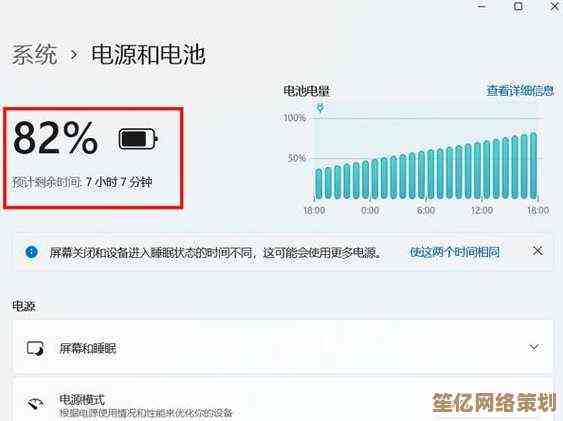
本文由苍夏蓉于2025-10-20发表在笙亿网络策划,如有疑问,请联系我们。
本文链接:http://www.haoid.cn/yxdt/33904.html